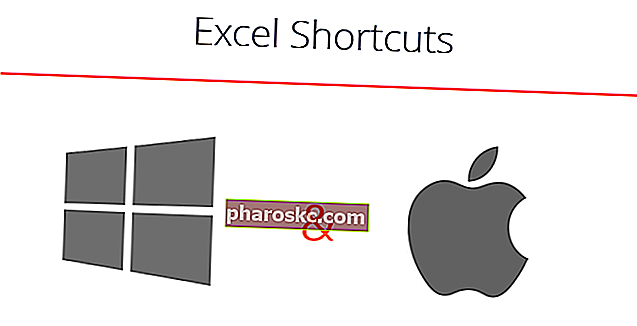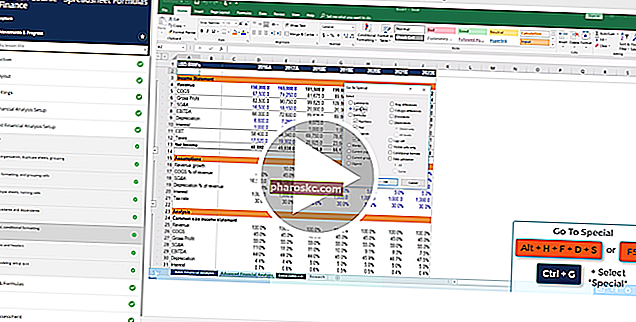קיצורי דרך ב- Excel - זה אולי נראה איטי יותר בהתחלה אם אתה רגיל לעכבר, אבל כדאי להשקיע כדי לקחת את הזמן וללמוד קיצורי דרך חשובים אלה. סיפקנו למטה את קיצורי הדרך הטובים ביותר לחיסכון ב- Excel הן עבור מחשב והן עבור Mac. כדי לשלוט במיומנויות אלה, עיין בקורס ההתרסקות של Excel בחינם.
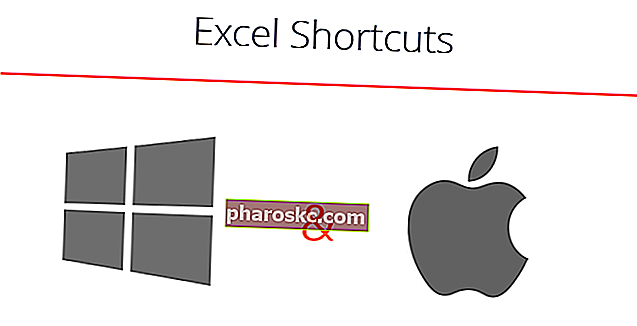
קיצורי דרך למחשב (Windows) וקיצורי מק
עריכת קיצורי דרך
| | |
|---|
| ערוך תא פעיל | F2 | Ctrl U |
| גזירה | Ctrl X | ⌘ X |
| עותק | Ctrl C | ⌘ ג |
| לְהַדבִּיק | Ctrl V. | ⌘ V. |
| הדבק מיוחד | Alt ES | ⌘ אפשרות V. |
| הדבק את השם בנוסחה | F3 | |
| החלף הפניות | F4 | ⌘ ת |
| התחל שורה חדשה באותו תא | Alt Enter | החזרת אפשרות Ctrl |
| הוסף או ערוך תגובה לתא | משמרת F2 | משמרת F2 |
| הצג תפריט קיצור דרך (כלומר זהה ללחיצה ימנית) | משמרת F10 | משמרת F10 |
| הכנס גליון עבודה | משמרת F11 | משמרת F11 |
| הגדר שם לתא | Ctrl F3 | Ctrl F3 |
| מלא (למשל, העתק נוסחה למטה בתאים שנבחרו) | Ctrl D | Ctrl D |
| מלא ימינה | Ctrl R. | Ctrl R. |
| הוסף שמות ארגומנטים וסוגריים לפונקציה לאחר הקלדת שם פונקציה בנוסחה | Ctrl Shift A | Ctrl Shift A |
| הכנס שורה | Alt IR | Ctrl I |
| הוסף עמודה | Alt IC | Ctrl I |
עיצוב קיצורי דרך
| | |
|---|
| מעלה את תפריט התאים בפורמט | Ctrl 1 | ⌘ 1 |
| נוֹעָז | Ctrl B | ⌘ ב |
| נטוי | Ctrl I | ⌘ אני |
| לבטל | Ctrl Z | ⌘ Z |
| לַעֲשׂוֹת שׁוּב | Ctrl Y | ⌘ י |
| חזור על פעולה אחרונה | F4 | ⌘ י |
| בחר את כל התאים המשומשים (בחר את גליון העבודה השלם אם הפקודה חוזרת על עצמה) | Ctrl A. | ⌘ א |
| פורמט מספר | Ctrl Shift! | Ctrl Shift! |
| פורמט תאריך | Ctrl Shift # | Ctrl Shift # |
| פורמט אחוז | Ctrl Shift% | Ctrl Shift% |
| הגדל את גודל הגופן | Alt h fg | ⌘ Shift> |
| הקטן את גודל הגופן | Alt h fk | ⌘ Shift < |
| הגדל את העשרוני | Alt h O | |
| צמצם עשרוני | Alt h 9 | |
| הגדל את הכניסה | Alt h 6 | Ctrl M |
| הפחת את הכניסה | Alt h 5 | משמרת מ |
קיצורי דרך לניווט
| | |
|---|
| עוברים מתא לתא | חיצים | חיצים |
| לך ל | F5 | F5 |
| עבור לתא A1 | בית Ctrl | Fn Ctrl שמאלה |
| עבור לתחילת השורה | בית | Fn שמאל |
| בחר בתא הסמוך | חץ משמרת | חץ משמרת |
| בחר שורה שלמה | מקש החלל Shift | מקש החלל Shift |
| בחר עמודה שלמה | מקש הרווח Ctrl | מקש הרווח Ctrl |
| בחר הכל לתחילת הגיליון | Ctrl Shift הביתה | Ctrl Shift הביתה |
| בחר הכל לתא המשומש האחרון של הגיליון | Ctrl Shift End | Ctrl Shift End |
| בחר לסוף התא האחרון בו השתמשת בשורה / עמודה | Ctrl Shift חץ | Ctrl Shift חץ |
| בחר את התא האחרון בו השתמשת בשורה / עמודה | חץ Ctrl | חץ Ctrl |
| הזז מסך אחד למעלה | גלול למעלה | Fn Up |
| הזז מסך אחד למטה | PageDown | Fn Down |
| הזז מסך אחד שמאלה | Alt PageUp | אפשרות Fn למעלה |
| הזז מסך אחד ימינה | Alt PageDown | Fn אפשרות למטה |
| עבור לגליון העבודה הבא או הקודם (עבור בין כרטיסיות אם אתה נמצא בחלון תפריט) | Ctrl PageUp / Down | Ctrl PageUp / Down |
| עבור לחוברת העבודה הבאה (בעוד בגיליון אלקטרוני) עבור למחלק הבא (כאשר באפשרויות התפריט) | כרטיסיית Ctrl | כרטיסיית Ctrl |
| עבור לתא הבא (מעבר בין פריטים בחלון תפריט) | כרטיסייה | כרטיסייה |
קיצורי דרך לקבצים
| | |
|---|
| חָדָשׁ | Ctrl N | ⌘ נ |
| לִפְתוֹחַ | Ctrl O | ⌘ O |
| שמור חוברת עבודה | Ctrl S | ⌘ |
| שמור כ | F12 | ⌘ ⇧ Shift S |
| הדפס | Ctrl P | ⌘ עמ ' |
| פתח את חלון התצוגה המקדימה של ההדפסה | Ctrl F2 | |
| עבור לחוברת העבודה הבאה | כרטיסיית Ctrl | ⌘ - |
| סגור את הקובץ | Ctrl F4 | ⌘ W |
| סגור את כל קבצי Excel הפתוחים | Alt F4 | ש |
קיצורי דרך לסרטים
| | |
|---|
| הראה מקשי מאיץ סרטים | Alt | |
| הצג / הסתר סרט | Ctrl F1 | ⌘ ⌥ ר |
הדבק קיצורי דרך מיוחדים
| | |
|---|
| הדבק פורמטים מיוחדים | Ctrl Alt V t | Ctrl ⌘ V t |
| הדבק ערכים מיוחדים | Ctrl Alt V v | Ctrl ⌘ V v |
| הדבק נוסחאות מיוחדות | Ctrl Alt V f | Ctrl ⌘ V f |
| הדבק הערות מיוחדות | Ctrl Alt V c | Ctrl ⌘ V c |
נקה קיצורי דרך
| | |
|---|
| נקה נתוני תאים | לִמְחוֹק | לִמְחוֹק |
| נקה פורמטים של תאים | אלט חף | |
| נקה הערות תאים | Alt hem | |
| נקה הכל (נתונים, פורמטים, הערות) | Alt hea | |
קיצורי דרך לבחירה
| | |
|---|
| בחר טווח תאים | חצים משמרת | חצים משמרת |
| הדגש טווח רציף | החצים Ctrl Shift | החצים Ctrl Shift |
| הרחב את הבחירה במסך אחד | העבר את PageUp | Fn Shift Up |
| הרחב את הבחירה במסך אחד | העבר את דף ההורדה | Fn Shift למטה |
| הרחב את הבחירה שמאלה למסך אחד | החלף את alt PageUp | Fn Shift ⌘ למעלה |
| הרחב את הבחירה מימין למסך אחד | החלף את alt PageDown | Fn Shift ⌘ למטה |
| בחר הכל | Ctrl A. | ⌘ א |
קיצורי דרך לעריכת נתונים
| | |
|---|
| מלא מהתא למעלה | Ctrl D | Ctrl D |
| מלא ימינה מתא שמאל | Ctrl R. | Ctrl R. |
| מצא והחלף | Ctrl F | Ctrl F |
| הראה את כל הקבועים | F5 Alt כך | |
| הדגש תאים עם הערות | F5 Alt sc | |
קיצורי דרך לעריכת נתונים (בתוך התא)
| | |
|---|
| ערוך את התא הפעיל (מצב עריכה) | F2 | F2 |
| בזמן עריכת התא, אפשר להשתמש במקשי החצים כדי ליצור הפניה | F2 | F2 |
| אשרו שינוי וצאו מהתא | להיכנס | להיכנס |
| בטל כניסה לתא וצא מהתא | יציאה | יציאה |
| הכנס מעבר שורה בתא | Alt Enter | אפשרות Enter |
| הדגש בתא | הסט שמאלה / ימינה | הסט שמאלה / ימינה |
| הדגש פריטים רציפים | Ctrl Shift שמאלה / ימינה | Ctrl Shift שמאלה / ימינה |
| קפיצה לתחילת תוכן התא | בית | Fn שמאל |
| קפיצה לסוף תוכן התא | סוֹף | Fn נכון |
| מחק תו משמאל | מקש לחזור אחורה | לִמְחוֹק |
| מחק תו מימין | לִמְחוֹק | Fn מחק |
| קבל הצעה להשלמה אוטומטית | כרטיסייה | כרטיסייה |
| הפניה לתא מגליון עבודה אחר | Ctrl PageUp / Down Arrows | Ctrl Fn חצים למטה / למעלה |
קיצורי דרך אחרים
| | |
|---|
| הזן תאריך | Ctrl; | Ctrl; |
| הזן זמן | Ctrl Shift: | Ctrl Shift: |
| הצג נוסחה / הצג ערכים (מקש משמאל ל -1) | Ctrl ` | Ctrl ` |
| בחר תאים המתייחסים לתא הפעיל (שימושי לפני מחיקת תא בגליון עבודה) | Ctrl] | Ctrl] |
| שורת תפריטים כוננים | Alt | |
| התוכנית הפתוחה הבאה | כרטיסיית Alt | ⌘ כרטיסייה |
| Autosum | Alt = | ⌘ ת |
סיבות להשתמש בקיצורי דרך ב- Excel
כדי להיות פרודוקטיביים, מהירים ויעילים יותר בבניית מודלים פיננסיים או ביצוע ניתוח פיננסי, חשוב להכיר את קיצורי המקשים העיקריים ב- Excel. אלה חיוניים לקריירה בבנקאות להשקעות בנקאות השקעות בנקאות השקעות היא חלוקה של בנק או מוסד פיננסי המשרתים ממשלות, תאגידים ומוסדות על ידי מתן שירותי ייעוץ לחיתום (גיוס הון) ומיזוגים ורכישות (M&A). בנקים להשקעות משמשים כמתווכים, מחקר מניות, FP&A, פיננסים, חשבונאות ועוד.
הדבר הראשון שתעשה אם תתקבל לעבודה כאנליסט בנקאות השקעות, הוא לעבור סדרת קורסים להכשרה אינטנסיבית באקסל. העכבר שלך ייקח משם ותצפה ממך ללמוד דוגמנות פיננסית עם קיצורי מקשים בלבד. אם פעל לפי הטיפים והטריקים שלנו להלן תוכל לשלוט בקיצורי דרך אלה במערכות הפעלה Windows או Mac.
כדאי גם לבדוק את הסעיף שלנו בנוסחאות אקסל. מדריכי לימוד עצמי למימון עצמי הם דרך נהדרת לשפר את הידע הטכני במימון, חשבונאות, דוגמנות פיננסית, הערכת שווי, מסחר, כלכלה ועוד. או גיליון הצ'אט של נוסחאות אקסל נוסחאות אקסל גיליון צ'אט של גיליון צ'יט של פיננס ייתן לך את כל הנוסחאות החשובות ביותר לביצוע ניתוחים ודוגמנות פיננסיים בגיליונות האלקטרוניים של Excel. אם אתה רוצה להיות מאסטר בניתוח פיננסי של אקסל ומומחה לבניית מודלים פיננסיים, הגעת למקום הנכון. . Excel די חזק, כלומר יש הרבה כלים שונים הניתנים לשימוש בתוכו, ולכן יש הרבה מיומנויות משאבי Excel ללמוד אונליין אונליין עם 100 מדריכי Excel, משאבים, מדריכים וגיליונות בחינם בחינם! לְמַמֵן'המשאבים הם הדרך הטובה ביותר ללמוד אקסל בתנאים שלך. אפשר לתרגל ולחדד.
קורס אקסל בחינם
אם ברצונך ללמוד את קיצורי המקשים הללו עם מדריך מקוון אישי משלך, עיין בקורס קריס של Excel בחינם! תקבל הוראות והדגמות שלב אחר שלב כיצד להימנע מעכבר ולהשתמש רק במקלדת שלך.
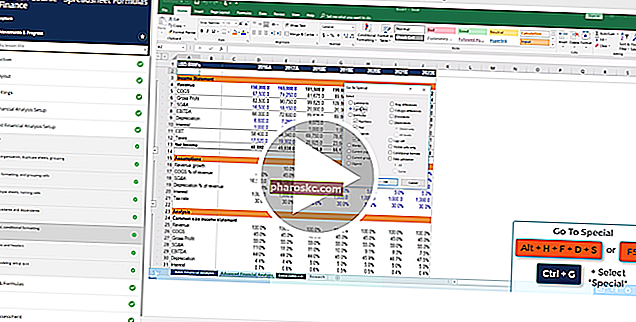
משאבים נוספים
תודה שקראת את המדריך של Finance לקיצורי דרך ב- Excel למקלדת PC ו- Mac שלך! אם תקדיש זמן ללמוד ולשלוט במפתחות אלה, תוכל להאיץ משמעותית את הניתוח הכספי שלך. למידע נוסף, עיין במשאבי האוצר הנוספים הבאים:
- פונקציות אקסל למימון אקסל למימון מדריך זה באקסל למימון ילמד את 10 הנוסחאות והפונקציות המובילות שעליך לדעת כדי להיות אנליסט פיננסי נהדר באקסל. במדריך זה יש דוגמאות, צילומי מסך והוראות מפורטות. בסופו של דבר הורידו את תבנית האקסל בחינם הכוללת את כל פונקציות הכספים המכוסות במדריך
- נוסחאות אקסל מתקדמות נוסחאות אקסל מתקדמות חייבות לדעת נוסחאות אקסל מתקדמות אלה הן קריטיות לדעת ויעלו את כישורי הניתוח הפיננסי שלך לשלב הבא. אתה חייב להכיר פונקציות Excel מתקדמות. למד את 10 הנוסחאות המובילות של Excel שכל אנליסט פיננסי ברמה עולמית משתמש בה באופן קבוע. מיומנויות אלה ישפרו את עבודת הגיליונות האלקטרוניים שלך בכל קריירה
- סוגי גרפים ב- Excel סוגי גרפים 10 סוגי הגרפים המובילים להצגת נתונים עליכם להשתמש בהם - דוגמאות, טיפים, עיצוב, כיצד להשתמש בגרפים השונים הללו לצורך תקשורת יעילה ובמצגות. הורד את תבנית Excel עם תרשים עמודות, תרשים קו, תרשים עוגה, היסטוגרמה, מפל, פיזור, גרף משולב (עמודות וקו), תרשים מד,
- קורסים באקסל